
Spisu treści:
- Krok 1: Przegląd projektu
- Krok 2: Potrzebne materiały
- Krok 3: Części wyprodukowane cyfrowo
- Krok 4: Budowa obudowy i układu napędowego (dolna warstwa)
- Krok 5: Montaż uchwytu farby (górna warstwa)
- Krok 6: Budowanie ramienia do malowania i zespołu pędzla
- Krok 7: Elektronika i obwody
- Krok 8: Trochę o teorii
- Krok 9: Programowanie Arduino
- Krok 10: Dodawanie farby
- Krok 11: Wyniki końcowe
- Autor John Day [email protected].
- Public 2024-01-30 11:26.
- Ostatnio zmodyfikowany 2025-01-23 15:02.

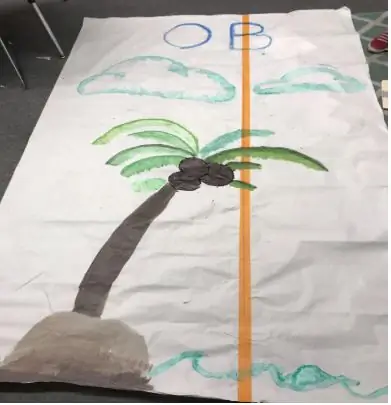

Projekty Fusion 360 »
Czy zastanawiałeś się kiedyś, czy robot mógłby tworzyć hipnotyzujące obrazy i sztukę? W tym projekcie staram się to urzeczywistnić za pomocą Arduino Powered Painting Robot. Celem jest, aby robot był w stanie samodzielnie tworzyć obrazy i używać obrazu referencyjnego jako przewodnika do replikacji dzieła sztuki. Wykorzystałem moc CAD i cyfrowej produkcji, aby stworzyć solidną obudowę, na której zamontowałem ramię, które mogło zanurzyć pędzel w jednym z 7 pojemników z farbą i rysować na płótnie.
Robot jest wykonany z typowych części, takich jak silniki krokowe i serwomotory i jest przeznaczony do pracy z każdym rodzajem farby.
Kontynuuj tworzenie własnego robota do malowania z napędem Arduino i oddaj głos na ten projekt w „Wyzwaniu malowania”, jeśli podobał Ci się projekt i zdecydujesz się zbudować własną wersję.
Krok 1: Przegląd projektu
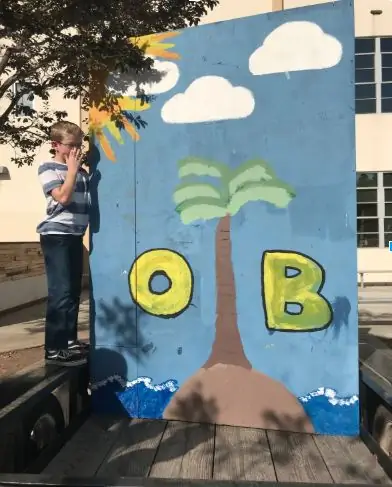
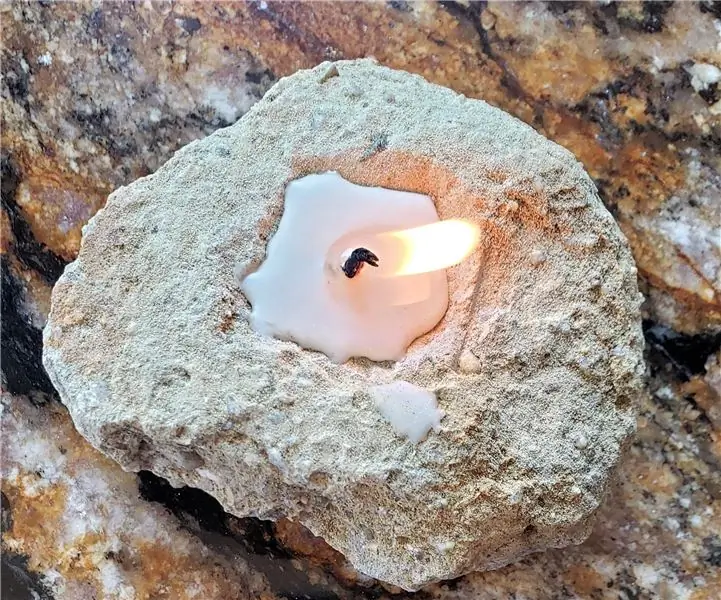
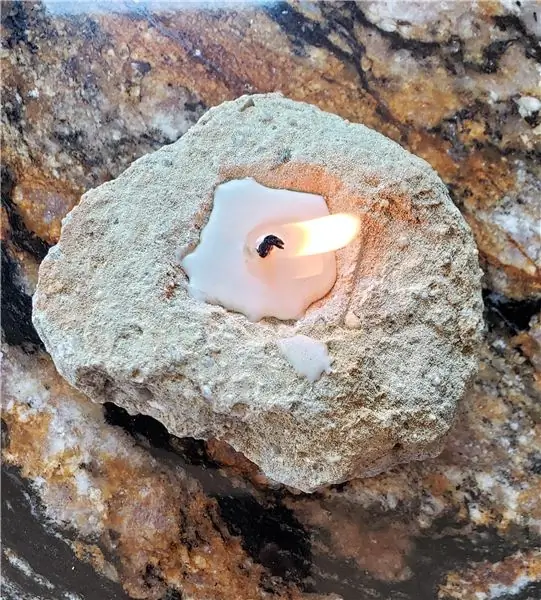
Konstrukcja robota malarskiego inspirowana jest konstrukcją robota sprzątającego Roomba. Składa się z dwóch głównych systemów:
- Układ napędowy, na który składają się dwa silniki krokowe przymocowane do kół oraz szybowce pasywne. Dzięki temu robot może poruszać się w dowolnym kierunku po płótnie.
- System szczotek, który składa się z trzeciego silnika krokowego, który umieszcza pędzel nad pojemnikami z farbą oraz serwomotoru, który zanurza pędzel w farbie.
Robot może przenosić jednocześnie do 7 różnych kolorów. Projekt został początkowo wykonany na Autodesk Fusion 360. Następnie części zostały wyeksportowane do odpowiednich formatów, aby były wycinane laserowo lub drukowane w 3D.
Konstrukcja obudowy robota została stworzona z myślą o skalowalności z wieloma punktami montażowymi i częściami modułowymi. Pozwala to na wykorzystanie tego samego podwozia do różnych innych zastosowań. W tym kontekście podwozie służy do tworzenia wspaniałych dzieł sztuki za pomocą farby.
Krok 2: Potrzebne materiały

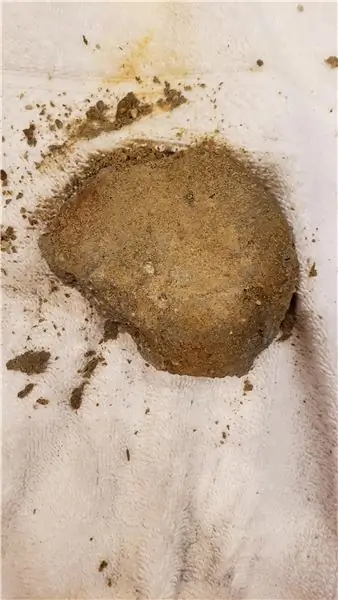
Oto lista wszystkich komponentów i części wymaganych do stworzenia własnego robota lakierniczego Arduino Powered Painting. Wszystkie części powinny być powszechnie dostępne i łatwe do znalezienia w lokalnych sklepach ze sprzętem lub w Internecie.
ELEKTRONIKA:
- Arduino Uno x 1
- Silnik serwo Towerpro MG995 x 1
- Silnik krokowy NEMA17 x 3
- Tarcza CNC V3 x 1
- Akumulator LiPo 11,1 V x 1
SPRZĘT KOMPUTEROWY:
- Nakrętki i śruby M4
- Nakrętki i śruby M3
- Koła (7 cm średnicy x 2)
- Filament do drukarki 3D (jeśli nie posiadasz drukarki 3D, powinna ona znajdować się w lokalnym miejscu pracy lub wydruki można wykonać online za dość tanio)
- Arkusze akrylowe (3mm)
- Malatura
- Pędzel
NARZĘDZIA:
- drukarka 3d
- Wycinarka laserowa
Bez narzędzi całkowity koszt tego projektu to około 60$.
Krok 3: Części wyprodukowane cyfrowo
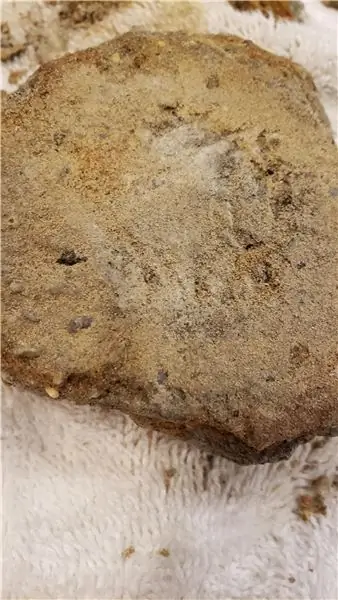
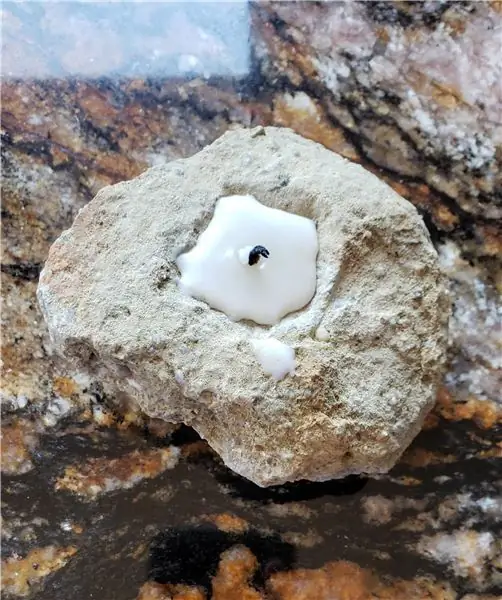
Większość części wymaganych do tego projektu jest dostosowana do wymagań, dlatego zdecydowałem się wykorzystać moc części wytwarzanych cyfrowo. Części zostały początkowo zbudowane na Fusion 360, a następnie modele CAD zostały użyte do wycięcia laserowego lub wydrukowania części w 3D. Wydruki wykonano z wypełnieniem 40%, 2 obwodami, dyszą 0,4 mm i wysokością warstwy 0,1 mm przy użyciu PLA. Niektóre części wymagają podpór, ponieważ mają złożony kształt z występami, jednak podpory są łatwo dostępne i można je usunąć za pomocą niektórych noży. Możesz wybrać wybrany kolor filamentu. Wycięte laserowo kawałki zostały wycięte z przezroczystego akrylu o grubości 3 mm.
Poniżej znajdziesz pełną listę części wraz z plikami projektowymi.
Uwaga: Od tego momentu części będą się odwoływać za pomocą nazw z poniższej listy.
Części drukowane w 3D:
- Wspornik krokowy x 2
- Przekładka warstwowa x 4
- Złącze ramienia x 1
- Pasywny Szybowiec x 2
- Uchwyt na paletę z farbą x 2
- Paleta farby x 2
Części wycinane laserowo:
- Panel dolny x 1
- Panel górny x 1
- Ramię szczotki x 1
W sumie jest 13 części drukowanych w 3D i 3 części wycinane laserowo. Czas potrzebny na wyprodukowanie wszystkich części to około 12 godzin.
Krok 4: Budowa obudowy i układu napędowego (dolna warstwa)



Po wyprodukowaniu wszystkich części można przystąpić do montażu dolnej warstwy robota malarskiego. Ta warstwa odpowiada za układ napędowy, a także utrzymuje elektronikę. Rozpocznij od zamontowania 2 silników krokowych na dwóch wspornikach krokowych za pomocą dostarczonych śrub. Następnie użyj 8 śrub i nakrętek M4, aby przymocować dwa wsporniki krokowe do dolnej płyty. Po zamontowaniu steperów można przymocować dwa koła do osi silników krokowych. Możesz również zamontować Arduino na miejscu za pomocą nakrętek i śrub M3 oraz kilku wsporników, aby Arduino było łatwo dostępne. Po zabezpieczeniu Arduino zamontuj osłonę CNC na Arduino. Z przodu iz tyłu robota znajdują się dwa otwory. Przełóż ślizgacze pasywne przez otwory i przyklej je na miejscu. Te kawałki zapobiegają drapaniu korpusu robota po powierzchni płótna.
Możesz również zamontować dwie podkładki dystansowe tylnej warstwy za pomocą nakrętek i śrub M4.
Uwaga: Nie dołączaj jeszcze dwóch przednich, ponieważ w końcu będziesz musiał je usunąć.
Krok 5: Montaż uchwytu farby (górna warstwa)



Po zbudowaniu układu napędowego można przystąpić do montażu górnej warstwy, która trzyma ramię malarskie, które porusza pędzel i zanurza pędzel w różnych pojemnikach na farbę. Rozpocznij od zamocowania dwóch części uchwytu palety z farbą. Szczelina wzdłuż wewnętrznej strony części jest wyrównana z dwoma przekładkami przedniej warstwy. Połączona część jest przymocowana dwiema nakrętkami i śrubami do górnej i dolnej warstwy. Element jest dodatkowo wzmocniony czterema dodatkowymi zestawami nakrętek śrub do górnego panelu.
Palety z farbą są następnie mocowane do spodu elementów uchwytów do palet z farbą za pomocą dwóch nakrętek i śrub z każdej strony.
Wsuń górny panel na miejsce i użyj dwóch dodatkowych nakrętek i śrub, aby przymocować przekładki tylnej warstwy do górnego panelu. Zamontuj obrotowy silnik krokowy na środku górnego panelu za pomocą dostarczonych śrub z osią skierowaną do góry. Dzięki temu budowane jest podwozie robota i możemy przystąpić do montażu ramienia malarskiego.
Krok 6: Budowanie ramienia do malowania i zespołu pędzla



Aby zbudować ramię do malowania, zacznij od przymocowania łącznika ramienia do ramienia szczotki wycinanej laserowo za pomocą 4 śrub i nakrętek. Następnie zamontuj serwomotor na drugim końcu za pomocą 4 dodatkowych nakrętek i śrub. Upewnij się, że oś serwomotoru znajduje się w kierunku przeciwległego końca złącza ramienia. Wciśnij złącze ramienia do górnej osi silnika krokowego.
Użyj długiego rogu serwa i przymocuj do niego pędzel za pomocą gumek lub opasek zaciskowych. Sugerowałbym używanie gumek, ponieważ daje to pewną podatność zespołu szczotki, która jest niezbędna do prawidłowego działania systemu. Upewnij się, że szczotka jest przymocowana w taki sposób, aby po podłączeniu klaksonu do serwa szczotka ledwo ślizgała się po powierzchni podłogi lub papieru.
Dzięki temu osprzęt robota lakierniczego jest kompletny i można rozpocząć okablowanie i programowanie.
Krok 7: Elektronika i obwody

Elektronika tego projektu jest dość prosta, wyjaśniono to w poniższej tabeli:
- Krok lewego koła do portu osi X tarczy CNC
- Krok krokowy prawego koła do portu osi Y tarczy CNC
- Obracanie krokowego do portu osi Z tarczy CNC
- Sygnał silnika serwo do wrzeciona umożliwia pin na tarczy CNC
- Silnik serwo 5v do +5v na tarczy CNC
- Silnik serwo GND do GND na tarczy CNC
Dzięki temu obwód dla tego projektu jest gotowy. Akumulator można podłączyć szeregowo do zacisków zasilania osłony CNC za pomocą przełącznika dwustabilnego, aby włączać i wyłączać robota.
Krok 8: Trochę o teorii

Jeśli chodzi o pozycjonowanie punktu na siatce 2D, najczęstszym i najprostszym sposobem na to jest podanie współrzędnych kartezjańskich punktu. Odbywa się to poprzez określenie krotki, ogólnie (x, y), gdzie x jest współrzędną x lub odległością między rzutem punktu na oś x do początku i y jest współrzędną y punktu lub odległością między rzutem punktu na osi y do początku. W ten sposób każdy złożony obraz lub formę można opisać za pomocą sekwencji punktów, tak że po „połączeniu kropek” powstaje obraz. Jest to wygodny sposób opisywania położenia punktu względem początku. Jednak w tym projekcie zastosowano inny system.
Punkt na siatce 2D można również opisać za pomocą współrzędnych biegunowych. W tej metodzie położenie punktu jest opisane za pomocą innej krotki, zwykle oznaczanej jako (theta, r), gdzie theta jest kątem między osią x a półprostą łączącą początek z punktem, a r jest odległością między początek i punkt.
Formułę konwersji z jednego na drugi znajdziesz na załączonym obrazku. Nie jest konieczne pełne zrozumienie formuł, chociaż ich znajomość pomaga.
Krok 9: Programowanie Arduino


Program wykonany jest w technice obiektowej, dzięki czemu program jest prosty w obsłudze. Zacznij od stworzenia obiektu robota, którego parametrami są szerokości i wysokości płótna (zmierz je za pomocą linijki lub taśmy mierniczej w centymetrach i zastąp wartości w wierszu 4 skryptu paintRobot.ino). Techniki programowania obiektowego pozwalają na dalszy rozwój.
Otrzymasz wtedy 3 proste funkcje:
- gotoXY pobiera współrzędną kartezjańską i przesuwa robota do tej pozycji. (np. robot.gotoXY(100, 150))
- brushControl przyjmuje wartość logiczną: false podnosi pędzel poza obszar roboczy, podczas gdy true umieszcza pędzel na płótnie. (Np. robot.brushControl(true))
- pickPaint pobiera liczbę całkowitą -4, -3, -2, -1, 1, 2, 3, 4, co powoduje, że robot zanurza pędzel w odpowiednim pojemniku z farbą. (np. robot.pickPaint(3))
Załączony poniżej program sprawia, że robot porusza się w losowych pozycjach i wybiera losowe kolory, co ostatecznie tworzy piękne i niepowtarzalne dzieło sztuki. Chociaż można to łatwo zmienić, aby robot narysował wszystko, na co masz ochotę.
Uwaga: Po przesłaniu kodu może zajść konieczność zmiany położenia klaksonu serwo podłączonego do szczotki. Kiedy p
Krok 10: Dodawanie farby



Gdy sprzęt, elektronika i programowanie są gotowe, możesz w końcu dodać trochę farby do poszczególnych pojemników z farbami. Zalecam lekkie rozcieńczenie farby, aby obraz był gładszy.
W najbardziej zewnętrznym pojemniku prawej palety dodaj trochę czystej wody. Robot użyje tej wody do wyczyszczenia pędzla przed zamianą kolorów.
Aby rozpocząć malowanie, umieść robota w lewym dolnym rogu płótna tak, aby był skierowany wzdłuż dolnej krawędzi i uruchom robota, usiądź wygodnie i obserwuj, jak dzieło powoli ożywa.
Krok 11: Wyniki końcowe




W obecnym programie robot wykonuje losowe ruchy na płótnie, tworząc niepowtarzalne i piękne obrazy. Chociaż z pewnymi modyfikacjami, robot może być wykonany do wykonywania określonych obrazów przy użyciu obrazu referencyjnego. Obecny system zapewnia solidną podstawę do wprowadzania zmian. Podwozie robota jest również zaprojektowane w sposób modułowy z wieloma ustandaryzowanymi punktami mocowania, dzięki czemu robota można łatwo dostosować do potrzeb użytkownika.
Mam nadzieję, że podobał Ci się ten Instructable i zainspirował Cię do zbudowania własnego robota malarskiego.
Jeśli podobał Ci się projekt, wesprzyj go, oddając głos w „Wyzwaniu malowania”.
Miłego tworzenia!


Główna nagroda w wyzwaniu malowania
Zalecana:
Drukowany w 3D czworokątny robot z napędem Arduino: 13 kroków (ze zdjęciami)

Drukowany w 3D robot z czworokątem z napędem Arduino: Z poprzednich Instructables prawdopodobnie widać, że bardzo interesują mnie projekty z zakresu robotyki. Po poprzednim Instructable, w którym zbudowałem robota dwunożnego, postanowiłem spróbować stworzyć czworonożnego robota, który mógłby naśladować zwierzęta, takie jak pies
Paleta do malowania muzyki: 7 kroków (ze zdjęciami)

Paleta do malowania muzyki: Źródłem inspiracji dla mojego urządzenia jest „Chromola”, instrument stworzony przez Prestona S. Millara, aby zapewnić barwny akompaniament do „Prometeusza: Poemat ognia” Alexandra Scriabina, symfonii, której premiera odbyła się w Carnegie Hall na 21 marca 1915 r
Różdżka do malowania światłem oparta na Arduino: 13 kroków (ze zdjęciami)

Arduino Based Multi Color Light Painting Wand: Malowanie światłem to technika stosowana przez fotografów, w której źródło światła jest używane do rysowania ciekawych wzorów, a aparat łączy je ze sobą. W rezultacie Zdjęcie będzie zawierało smugi światła, które ostatecznie dadzą wygląd
Długopis RGB LED do malowania światłem: 17 kroków (ze zdjęciami)

Pióro RGB LED do malowania światłem: Jest to kompletna instrukcja budowy narzędzia do malowania światłem, które wykorzystuje kontroler RGB LED. Często używam tego kontrolera w moich zaawansowanych narzędziach i pomyślałem, że dokument o tym, jak jest on zbudowany i zaprogramowany, może pomóc niektórym.To narzędzie jest modułem
Modyfikowanie IRobota Utwórz do malowania: 6 kroków (ze zdjęciami)

Modyfikowanie IRobota Create to Paint: Jest to projekt robotyki, który prawdopodobnie mógłby zostać ukończony przez kogoś, kto w ogóle nie ma doświadczenia z robotami. Mówię to, ponieważ zanim zacząłem, nie miałem doświadczenia z robotami. Albo pisanie programów. Właściwie wiedziałem, jak malować i to było
